怎么取消win10自动待机?
分类:windows7教程 发布时间:2016-10-20 18:00:00
有些朋友问小编怎么取消win10自动待机?windows之家小编竟然无言以对,这么简单的方法大家都不会?那就跟着小编一起来看看大神是怎么取消win10自动待机的吧!这个方法非常简单,很多朋友都是通过这个方法来操作的哦,如果有兴趣的话一定要移动鼠标往下看!
1.在控制面板中打开“电源选项”(查看方式为大图标)。
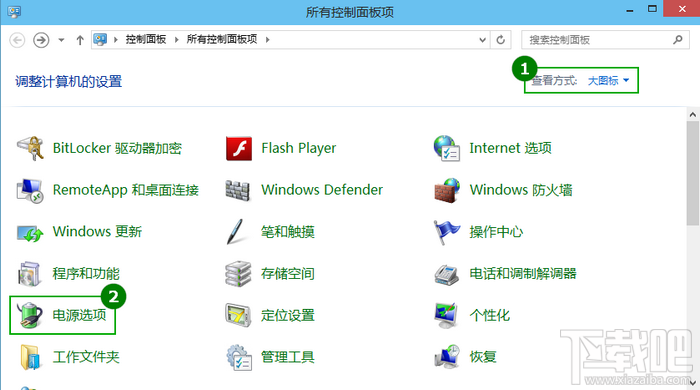
怎么取消win10自动待机图1
2.点击左侧“更改计算机睡眠时间”。
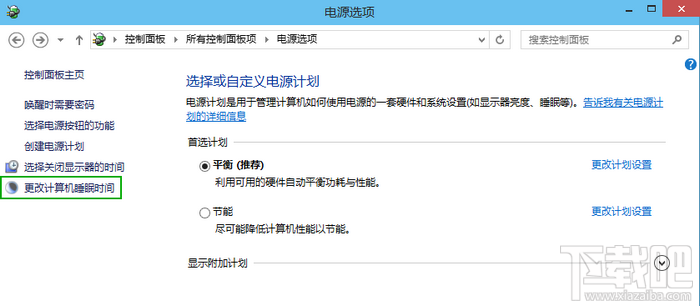
怎么取消win10自动待机图2
3.将“是计算机进入睡眠状态”设置为“从不”。“关闭显示器”时间建议保持默认,关闭显示器不会影响电脑的运行。
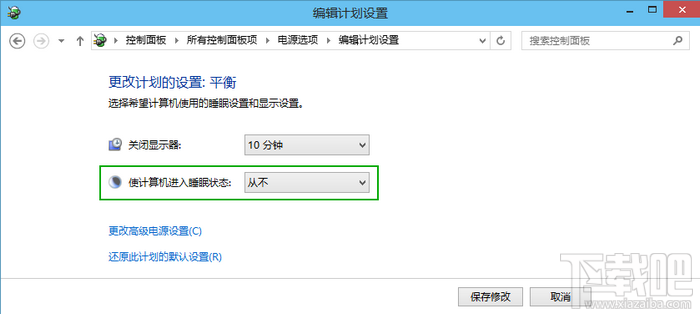
怎么取消win10自动待机图3
上述就是怎么取消win10自动待机的方法了,如果有遇到类似问题的朋友可以将这个方法收藏起来备用哦,万一以后身边的朋友遇到这样的问题也可以分享给他们哩,这样一来既可以帮助朋友又可以维护友谊。如果大家对重装系统感兴趣的话,那就去ghostwin7系统下载看看吧!






 立即下载
立即下载







 魔法猪一健重装系统win10
魔法猪一健重装系统win10
 装机吧重装系统win10
装机吧重装系统win10
 系统之家一键重装
系统之家一键重装
 小白重装win10
小白重装win10
 杜特门窗管家 v1.2.31 官方版 - 专业的门窗管理工具,提升您的家居安全
杜特门窗管家 v1.2.31 官方版 - 专业的门窗管理工具,提升您的家居安全 免费下载DreamPlan(房屋设计软件) v6.80,打造梦想家园
免费下载DreamPlan(房屋设计软件) v6.80,打造梦想家园 全新升级!门窗天使 v2021官方版,保护您的家居安全
全新升级!门窗天使 v2021官方版,保护您的家居安全 创想3D家居设计 v2.0.0全新升级版,打造您的梦想家居
创想3D家居设计 v2.0.0全新升级版,打造您的梦想家居 全新升级!三维家3D云设计软件v2.2.0,打造您的梦想家园!
全新升级!三维家3D云设计软件v2.2.0,打造您的梦想家园! 全新升级!Sweet Home 3D官方版v7.0.2,打造梦想家园的室内装潢设计软件
全新升级!Sweet Home 3D官方版v7.0.2,打造梦想家园的室内装潢设计软件 优化后的标题
优化后的标题 最新版躺平设
最新版躺平设 每平每屋设计
每平每屋设计 [pCon planne
[pCon planne Ehome室内设
Ehome室内设 家居设计软件
家居设计软件 微信公众号
微信公众号

 抖音号
抖音号

 联系我们
联系我们
 常见问题
常见问题



